全能王文件壓縮軟件怎么使用
時間:2022-12-28 10:08:14作者:極光下載站人氣:79
我們在電腦中存放的文件有很多,不同的類型文件的占用大小是不一樣的,比如視頻文件,一般一個視頻文件就會有幾十M或者一百多M,還有經常會使用的到word文檔、PDF文檔、PPT以及圖片等文件,這些文件如果存放量很多的話,那么占用電腦的內存就會很大,因此為了緩解一下電腦內存壓力,可以適當的將一些文件進行壓縮操作,壓縮下來的文件內存就會比較小一點,那么就可以幫助電腦釋放一些內存,下面我們就一起來看看如何使用全能王文件壓縮軟件的具體操作方法吧,有需要的小伙伴可以了解一下。
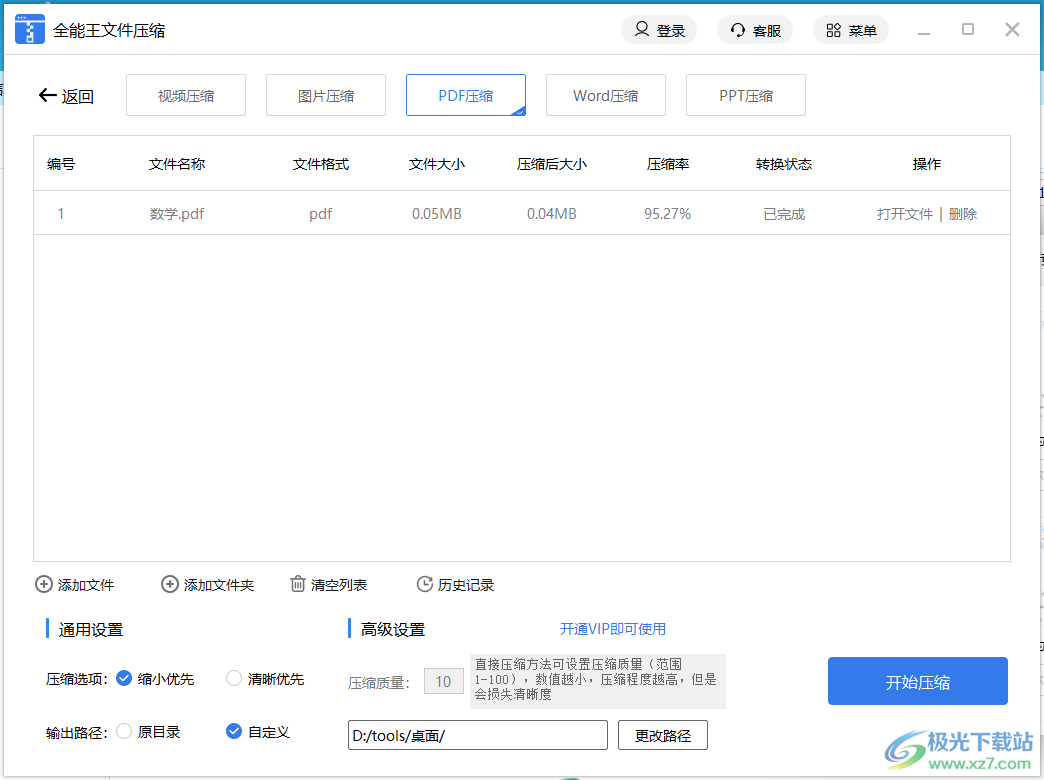
方法步驟
一、壓縮圖片的操作方法
1.將軟件雙擊打開,選擇【圖片壓縮】進入到圖片壓縮的操作頁面中。
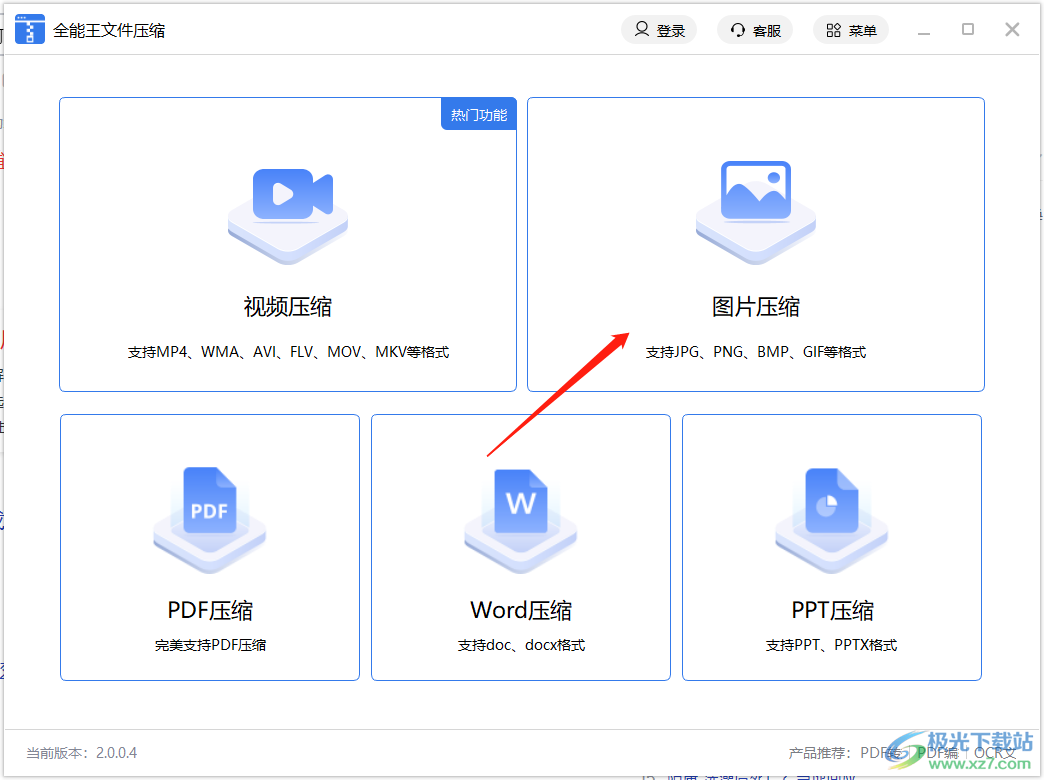
2.在該頁面中,可以直接拖動圖片到頁面上或者用鼠標點擊進入到文件夾頁面中將圖片添加進來。
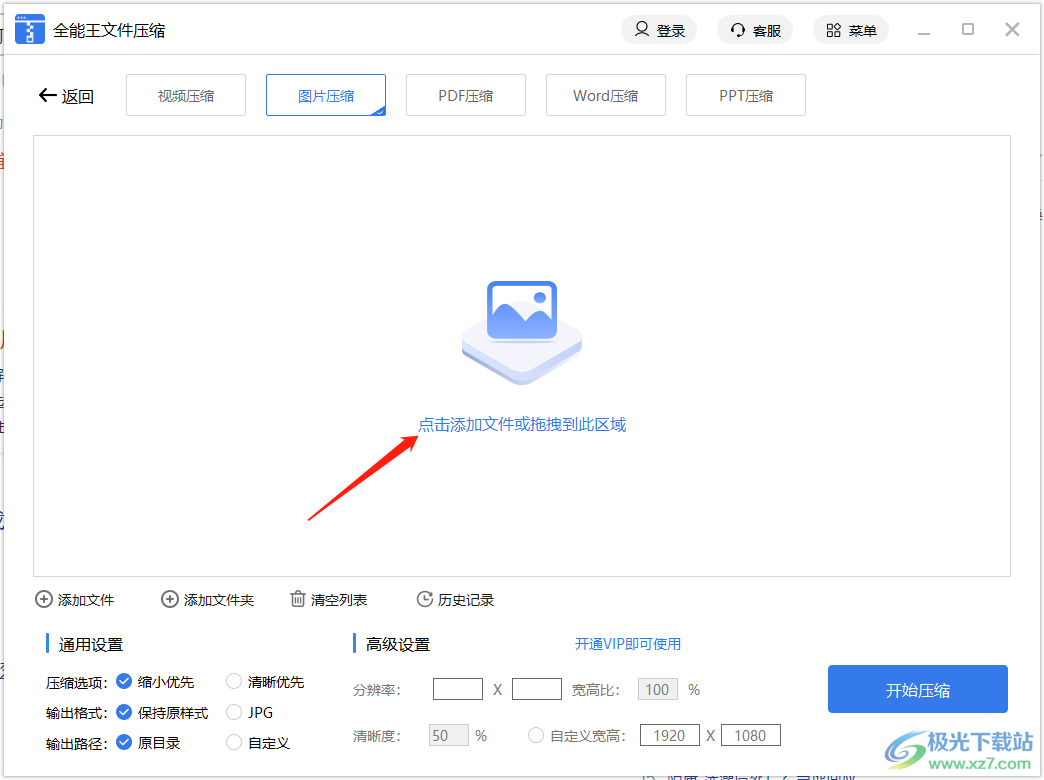
3.然后在下方的【通用設置】下,選擇【壓縮選項】和【輸出格式】,一般選擇【縮小優先】比較好一點,縮小優先的話以圖片內存大小為主進行壓縮,并且壓縮出來后的圖片不會很模糊,而【清晰優先】則是圖片清晰度為主,那么壓縮出來的圖片可能內存大小不會有很大改變。

4.之后再將【輸出路徑】勾選為【自定義】,在后面的【更改路徑】那里可以修改文件壓縮后保存路徑路徑,之后點擊【開始壓縮】按鈕進行壓縮。
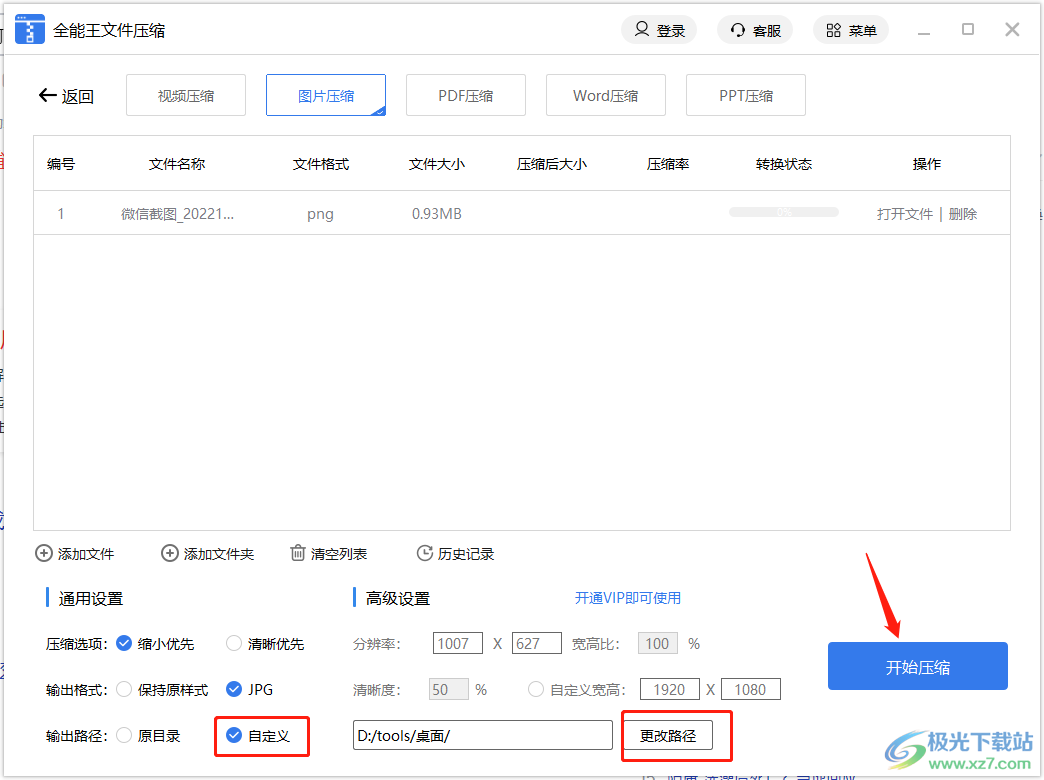
5.由于該軟件需要會員,因此普通用戶只能壓縮2M一下的文件,那么我們點擊【繼續試用進行操作。
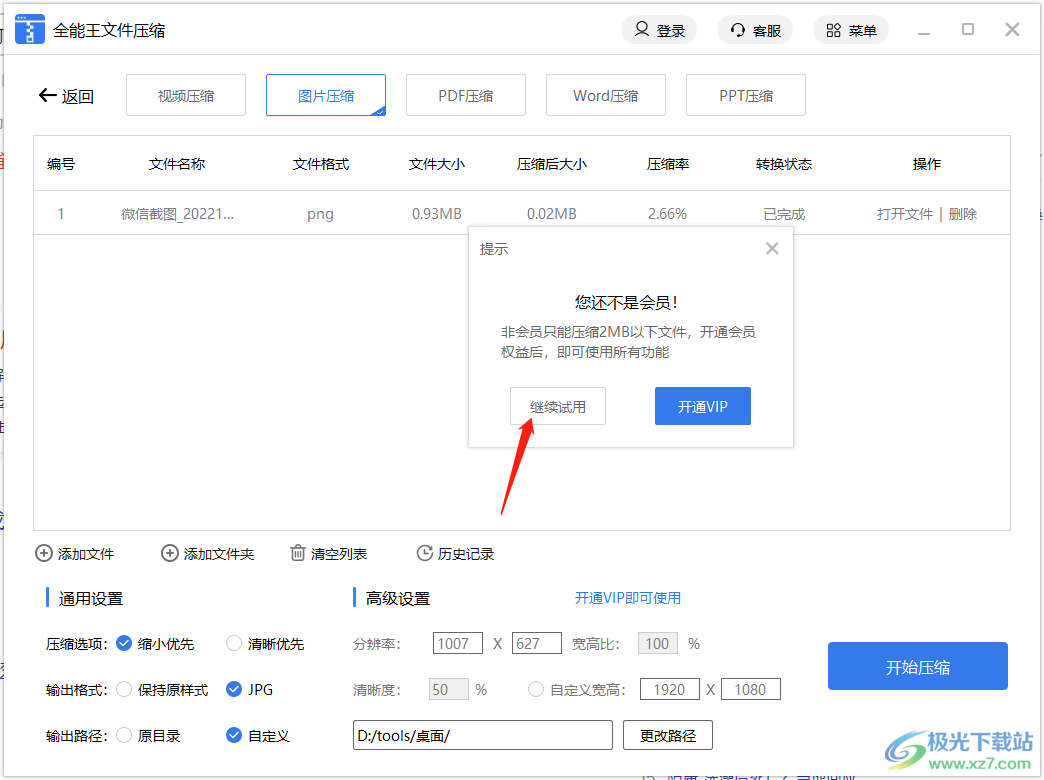
6.壓縮完后,可以看到上方【文件大小】與【壓縮后大小】進行對比一下,想要查看文件可以點擊【打開文件】按鈕進行查看。
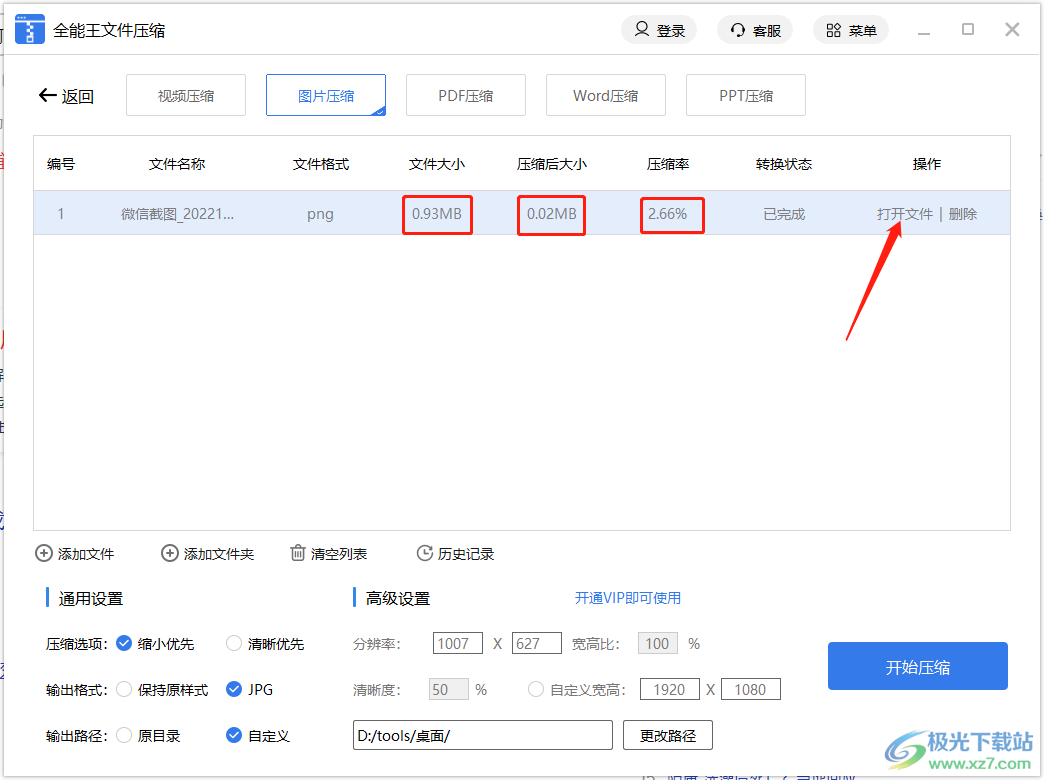
7.可以看到我們壓縮后的圖片的清晰度并沒有特別模糊,還是比較清晰的,如圖所示。
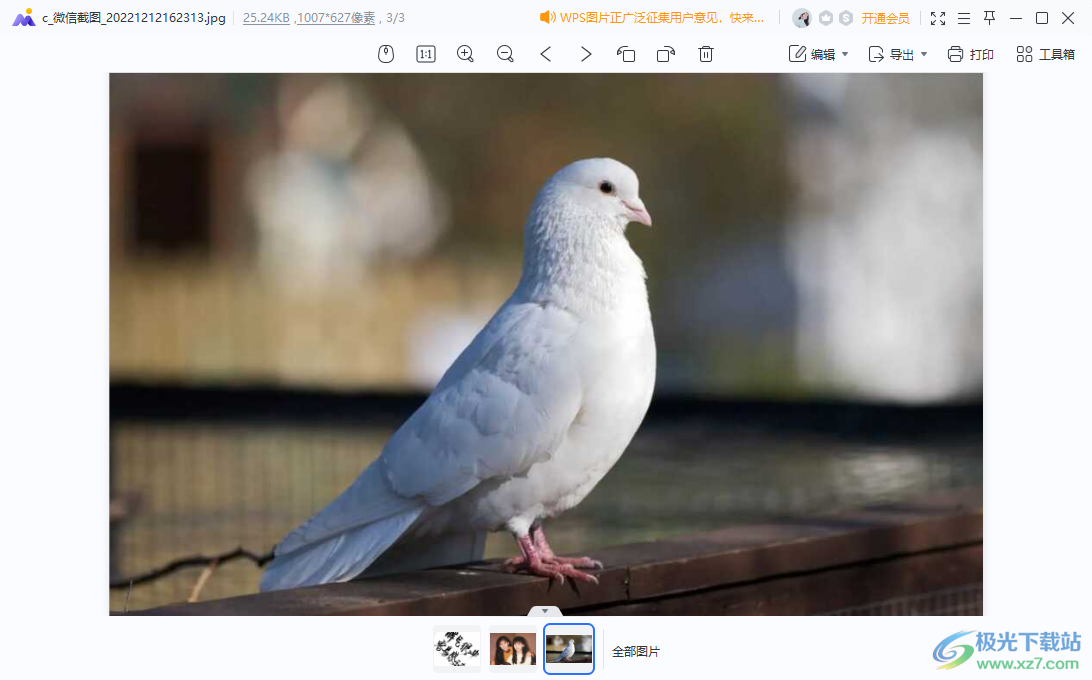
二、壓縮PDF文檔的操作方法
1.將鼠標移動到【PDF壓縮】選項下,然后用鼠標點擊中間頁面即可打開一個窗口,可以在該窗口中將我們需要的PDF文檔添加進來。
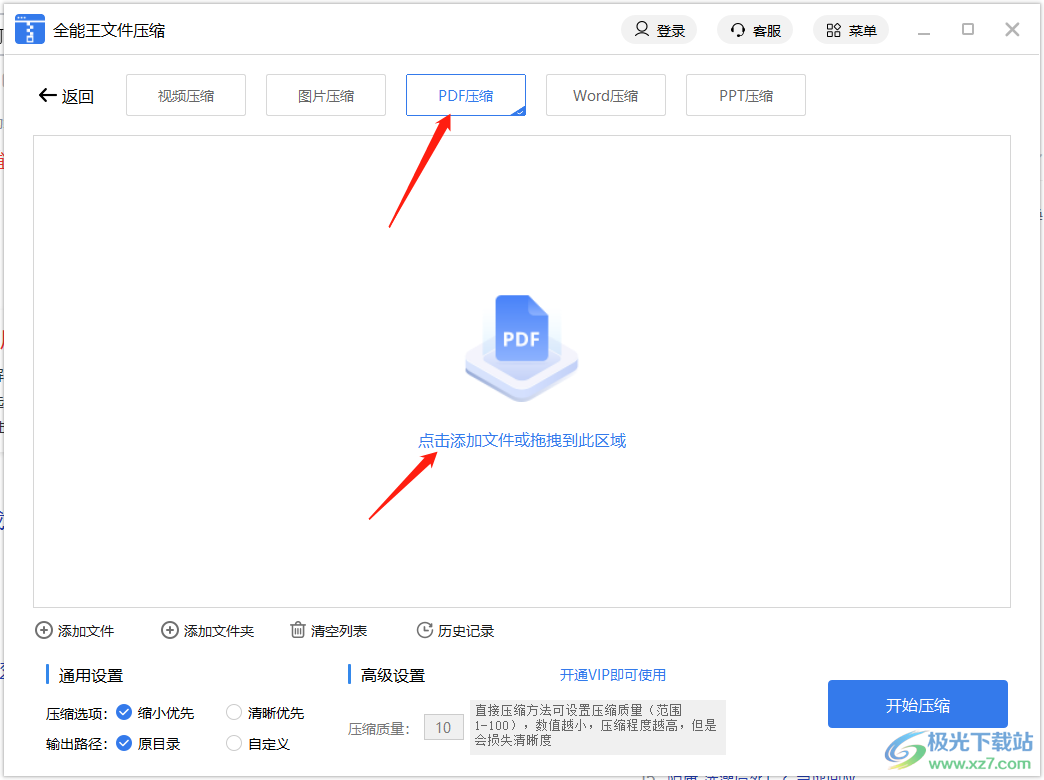
2.然后在下方的【壓縮選項】那里選擇【縮小優先】,之后勾選【自定義】,可以點擊【更改路徑】重新更改一下壓縮后文件的保存位置。
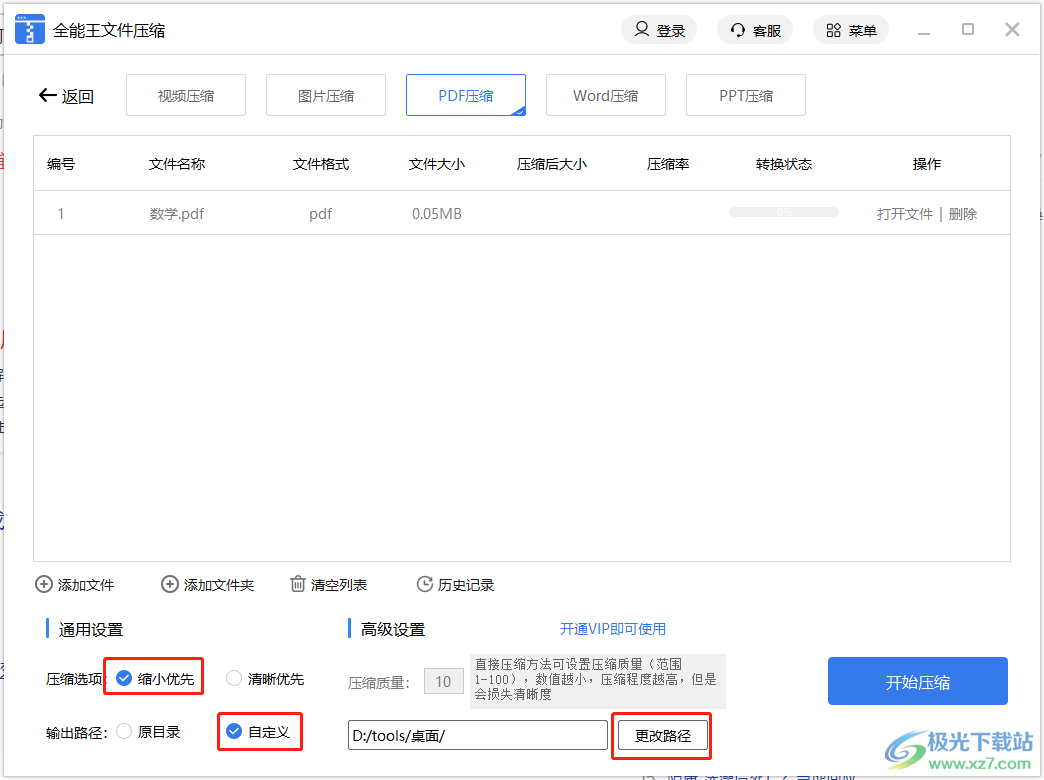
3.之后點擊右下角的【開始壓縮】按鈕進行壓縮就好了,同樣的普通用戶壓縮PDF文檔只能壓縮2M以下的文檔。

4.壓縮之后可以查看壓縮前后的一個數值的對比,之后可以點擊打開文件進行查看。
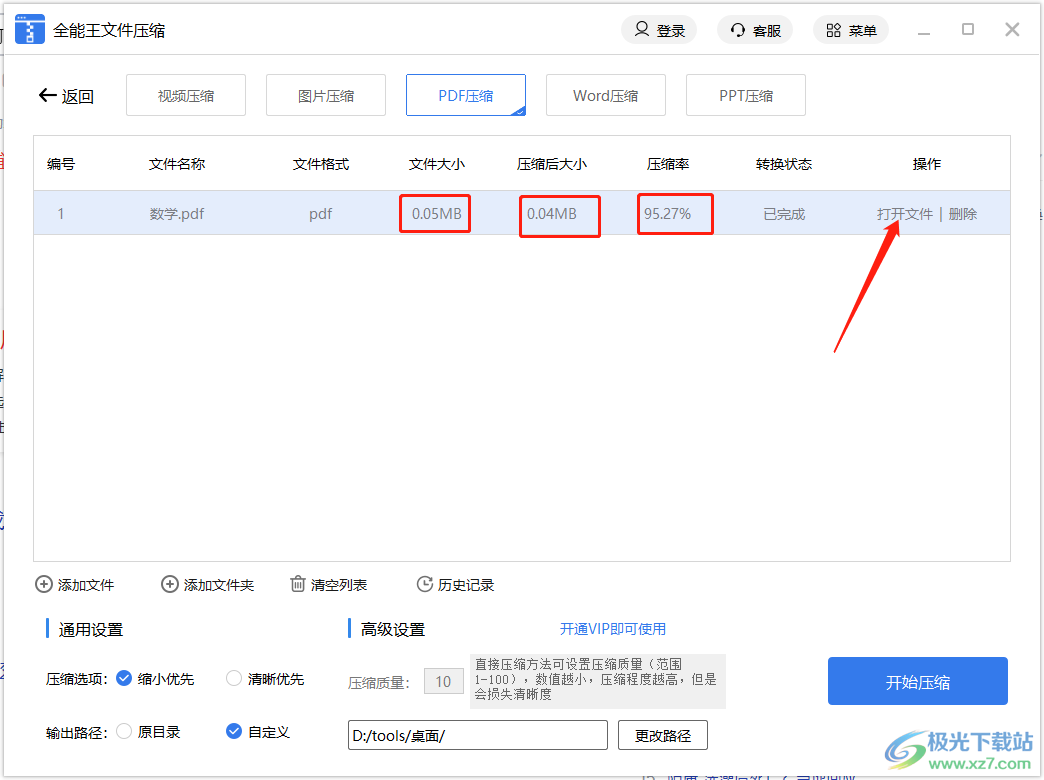
以上就是關于如何使用全能文件壓縮的具體操作方法,該軟件提供視頻壓縮、圖片壓縮、PDF壓縮、PPT壓縮以及word文檔壓縮這幾種壓縮功能,小編上方以圖片壓縮和PDF文檔壓縮給大家講解了具體的壓縮方式,想要對其他的文件進行壓縮的話,通過上述的操作方法就可以操作,壓縮方法都是一樣,需要的話可以試試。
相關推薦
相關下載
熱門閱覽
- 1百度網盤分享密碼暴力破解方法,怎么破解百度網盤加密鏈接
- 2keyshot6破解安裝步驟-keyshot6破解安裝教程
- 3apktool手機版使用教程-apktool使用方法
- 4mac版steam怎么設置中文 steam mac版設置中文教程
- 5抖音推薦怎么設置頁面?抖音推薦界面重新設置教程
- 6電腦怎么開啟VT 如何開啟VT的詳細教程!
- 7掌上英雄聯盟怎么注銷賬號?掌上英雄聯盟怎么退出登錄
- 8rar文件怎么打開?如何打開rar格式文件
- 9掌上wegame怎么查別人戰績?掌上wegame怎么看別人英雄聯盟戰績
- 10qq郵箱格式怎么寫?qq郵箱格式是什么樣的以及注冊英文郵箱的方法
- 11怎么安裝會聲會影x7?會聲會影x7安裝教程
- 12Word文檔中輕松實現兩行對齊?word文檔兩行文字怎么對齊?
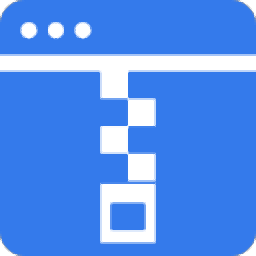
網友評論